
Microsoft Word är känt för att vara en bra ordbehandlare, men du kan också använda den för att göra din egen kalender. Du kan designa en från början eller välja ett från Words bibliotek med kalendermallar. Här är hur.
Skapa en kalender från början i ord
Att skapa en kalender från början i Microsoft Word tar lite mer tid och energi än att bara använda en av mallarna, men om du vill ha den kompletta designkrediterna för din kalender, vill du bygga den från grunden.
RELATERAD: Så här lägger du in en kalender i PowerPoint
För att göra detta, öppna ett Word-dokument och Sätt i ett bord Genom att klicka på alternativet "Tabell" i "Tabellernas" -gruppen på fliken "Infoga".

En rullgardinsmeny visas. Håll musen över gallret för att antingen öka eller minska antalet rader och kolumner i tabellen. För kalendern behöver du ett 7 × 7 bord, så sväva musen över lämplig torg i rutnätet och klicka på den för att infoga bordet.
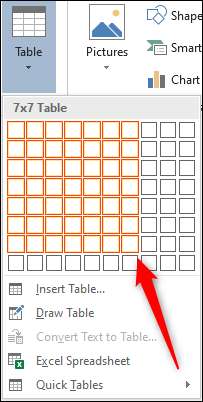
Med 7 × 7 tabellen är det dags att börja formatera kalendern. Först vill vi justera höjden på bordets rutor. Håll musen över bordet och en ikon kommer att visas i det övre vänstra hörnet. Högerklicka på den ikonen.

Välj sedan "Tabellegenskaper" från menyn.
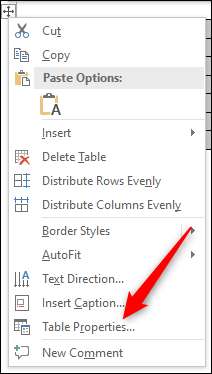
Fönstret "Tabellegenskaper" visas. Klicka på fliken "Row", markera rutan bredvid "Ange höjd" och ange önskad höjd i textrutan. 2,5 cm är en bekväm höjd, men du kan justera den för att passa dina önskemål.
Notera: Beroende på din region kan Word använda inches istället för centimeter som standard. Var noga med att ange cm i textrutan.
Tryck på "OK" när den är klar.

Höjden på lådorna i ditt bord är nu inställd. Men vi vill också göra några justeringar till de två bästa raderna. Välj de två bästa raderna genom att klicka och dra markören över dem.
Nästa, justera höjden på dessa två rader (högerklicka på tabellikonen och GT; Tabellegenskaper och GT; ROW & GT; Ange höjd) för att göra dem lite mindre än de andra. 1,5 cm är en idealisk höjd, men du kan justera din för att passa dina inställningar.

Du kan också klicka och dra raden för att justera höjden om du bestämmer dig för att du är lite för stor för din smak.
Nu när höjden på våra bords lådor är inställd är det dags att ange månadens namn i toppraden. För att göra detta måste vi Kombinera cellerna av den övre raden. Klicka och dra musen över varje cell i toppraden och högerklicka på det valda området.
En rullgardinsmeny visas. Klicka på "Merge celler."
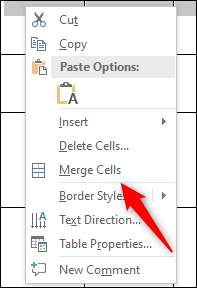
Med cellerna i den övre raden fusionerad, ange namnet på månaden. Använd anpassningen och teckensnittet som matchar din designpreferens.
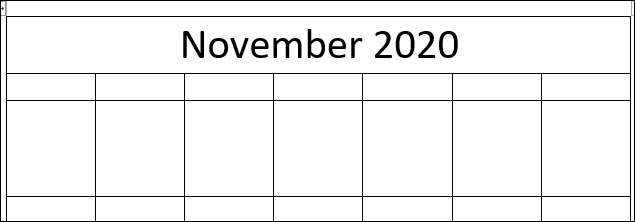
Därefter anger du veckodagen i den andra raden. Igen, formatera texten för att matcha den stil du har i åtanke.

Slutligen, ange månadens dagar i respektive låda.
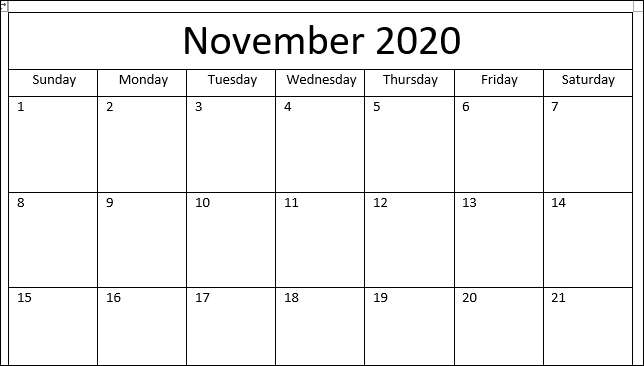
Du kan upprepa ovanstående steg för varje månad på året för att slutföra kalendern.
Om du vill ha en snygg kalender, men inte har tid att skapa allt från början, kan du alltid välja ett ords många mallar.
Använd en kalendermall i Word
Word har ett bra utbud av kalendrar som är tillgängliga. Att välja en, Öppna Microsoft Word och klicka på fliken "Ny" i den vänstra rutan.
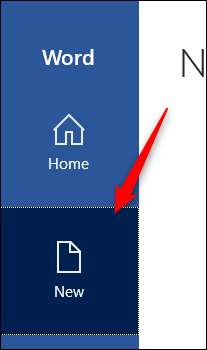
Skriv sedan "Kalender" i sökrutan Online-mallar.
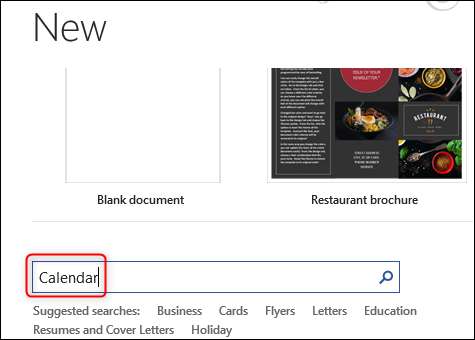
Bläddra igenom biblioteket och välj en kalendermall du gillar genom att klicka på den.
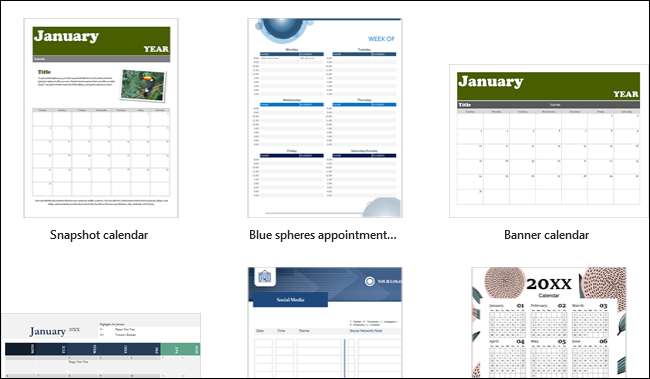
Ett popup-fönster visas som visar en förhandsgranskning och en beskrivning av kalendern. Klicka på "Skapa".
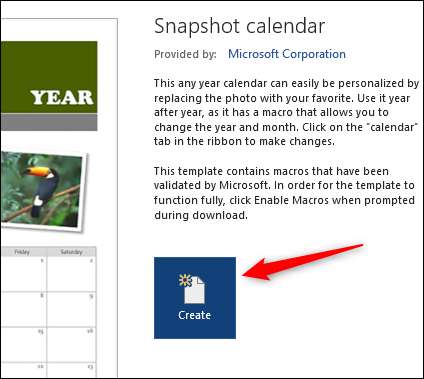
När det är valt kan du finjustera kalendern med Words stylingverktyg.
Detta är bara en av de många saker du kan designa med hjälp av Microsoft Word. Du kan också skapa allt från flödesschema till Broschyrer Använda Microsofts designverktyg. Om du behöver en enkel design och inte har tid att investera i lärande sofistikerad designprogramvara som Photoshop , det kan förmodligen göras i ord.







